Google добавил Gemini в WhatsApp и другие приложения: как ограничить доступ к личным данным
Google активно внедряет своего ИИ-помощника Gemini в как можно больше сервисов. Когда он только появился на Android-устройствах, для его работы с такими приложениями, как «Телефон», «Сообщения», «Утилиты» и Workspace, нужно было вручную включить функцию Активность приложений Gemini. Таким образом, доступ Gemini к данным в телефоне оставался выбором — его использовали в основном те, кто сознательно интересовался генеративным ИИ и был готов принять связанные с этим риски для конфиденциальности.
Теперь всё изменилось. С 7 июля 2025 года Google расширил интеграцию Gemini с Android: теперь помощник может работать с приложениями «Телефон», «Сообщения», WhatsApp и «Утилиты» — даже если функция Активность приложений Gemini отключена. В письме пользователям перед обновлением компания пояснила, что Gemini «поможет вам использовать Телефон, Сообщения, WhatsApp и Утилиты, независимо от того, включена ли функция Активность приложений Gemini».
Google подаёт это обновление как шаг вперёд в защите конфиденциальности. Суть в том, что теперь вы можете пользоваться функциями Gemini без необходимости включать полный сбор данных о действиях — и, как утверждается, если эта опция отключена, ваши разговоры и переписки не сохраняются в аккаунте.
Звучит неплохо, правда? Но не всё так однозначно. Даже если функция «Активность приложений Gemini» отключена, Google признаёт, что всё равно будет сохранять ваши разговоры — пусть и всего на «72 часа» — с формулировкой «для предоставления услуг и обработки отзывов».
Так что полной конфиденциальностью это назвать трудно.
Ключевое отличие, как пояснили в Google после того, как обновление вызвало волну обсуждений, заключается в следующем: если функция «Активность приложений Gemini» отключена, ваши чаты не будут читаться рецензентами Google и не будут использоваться для обучения искусственного интеллекта.
В обновлённой версии Центра конфиденциальности приложений Gemini указано, что люди-рецензенты будут изучать часть чатов, чтобы определить, были ли ответы «низкого качества, неточными или вредными». Если ваш чат будет выбран для проверки, Google будет хранить его в течение трёх лет.
Как отказаться
У всех нас разный уровень комфорта, когда речь заходит о конфиденциальности и предоставлении доступа к личным данным сторонним сервисам. Можно, конечно, поверить Google на слово и считать, что переписки, которые сохраняются на 72 часа, действительно используются только для заявленных целей. Но для многих пользователей этого может быть недостаточно — особенно с учётом того, что речь идёт о доступе к личным сообщениям.
Указанные цели хранения данных:
- Отвечать на ваши сообщения с учётом контекста.
- Обеспечить безопасность и улучшить работу Gemini.
Для этого, по словам Google, необходим 72-часовой период хранения данных — чтобы обеспечить стабильную работу бэкенд-систем и иметь возможность восстановиться в случае сбоев.
Но важно помнить — речь идёт о Google. И даже если сейчас ваши чаты не используются для показа рекламы, в будущем это может измениться.
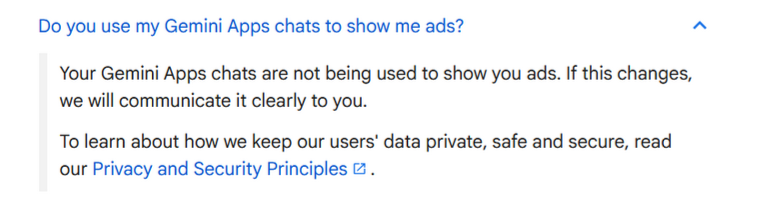
«Ваши чаты в приложениях Gemini не используются для показа вам рекламы. Если это изменится, мы сообщим вам об этом». Обратите внимание на формулировку — не «никогда не будут использоваться», а «не используются».
Как ограничить доступ Gemini к приложениям
Есть несколько способов ограничить доступ Gemini — просто выберите тот, который вам подходит:
Полное отключение Gemini
Самый радикальный способ — полностью отключить приложение Gemini::
-
Перейдите в Настройки → Приложения
-
Найдите и отключите приложение Gemini
Если вы предпочитаете просто ограничить доступ Gemini к определённым приложениям, не отключая его полностью:
-
Откройте приложение Gemini на своём Android
-
Нажмите на значок своего профиля в правом верхнем углу
-
Перейдите в Приложения
-
Отключите все расширения приложений, к которым Gemini не должен иметь доступ
Если вы хотите запретить Google сохранять ваши промпты или использовать их для проверки или обучения своих моделей ИИ, вы можете отключить Активность приложений Gemini:
-
Откройте приложение Gemini
-
Нажмите на значок своего профиля в правом верхнем углу
-
Перейдите в Активность приложений Gemini
-
Отключите активность
Для технически подкованных пользователей, которые хотят пойти ещё дальше и полностью исключить взаимодействие Gemini с их приложениями или сообщениями, есть способ полностью удалить Gemini с Android. Для этого вам нужно подключить телефон к компьютеру и использовать инструменты для разработчиков. Но если вы не знаете, как это сделать, лучше не делайте этого.




















































